विंडोज़ में इंटरनेट कनेक्शन साझा करें
पता करने के लिए क्या
- विंडोज 10: शुरू > समायोजन > नेटवर्क और इंटरनेट > मोबाइल हॉटस्पॉट > से मेरा इंटरनेट कनेक्शन साझा करें > आपका कनेक्शन।
- अंतर्गत नेटवर्क का नाम, चुनते हैं संपादित करें. नेटवर्क नाम और पासवर्ड संशोधित करें और चुनें सहेजें.
- टॉगल अन्य उपकरणों के साथ मेरा इंटरनेट कनेक्शन साझा करें प्रति पर.
यह आलेख बताता है कि मोबाइल हॉटस्पॉट सुविधा का उपयोग करके विंडोज 10 में इंटरनेट कनेक्शन कैसे साझा किया जाए। इसमें अंतर्निहित. का उपयोग करके इंटरनेट कनेक्शन साझा करने के लिए विंडोज 8 और विंडोज 7 की जानकारी भी शामिल है इंटरनेट कनेक्शन साझा करना (आईसीएस) सुविधा।
मोबाइल हॉटस्पॉट के रूप में अपने विंडोज 10 कंप्यूटर का उपयोग करें
इस प्रक्रिया के लिए आपके होस्ट कंप्यूटर को केबल के माध्यम से इंटरनेट मॉडेम (डीएसएल या केबल मॉडेम, उदाहरण के लिए) या ए सेलुलर डेटा मॉडेम आपके कंप्युटर पर। अन्य उपकरणों के साथ वायरलेस इंटरनेट कनेक्शन साझा करने के लिए, Connectify का उपयोग करके अपने विंडोज लैपटॉप को वाई-फाई हॉटस्पॉट में बदलें.
अपने कंप्यूटर को आस-पास के अन्य उपकरणों के लिए वायरलेस हॉटस्पॉट या वायर्ड राउटर में बदलने के लिए:
-
चुनते हैं शुरू > समायोजन > नेटवर्क और इंटरनेट > मोबाइल हॉटस्पॉट.
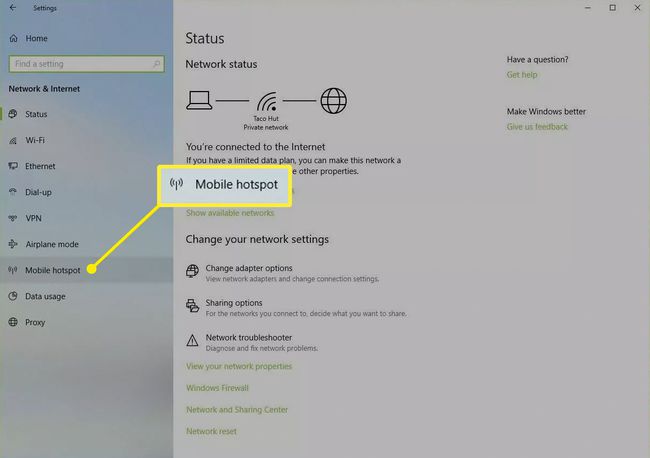
-
को चुनिए से मेरा इंटरनेट कनेक्शन साझा करें ड्रॉप-डाउन मेनू और वह कनेक्शन चुनें जिसे आप साझा करना चाहते हैं।
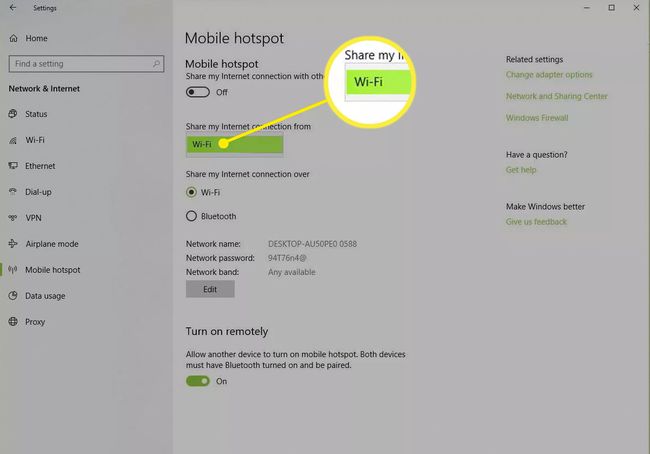
-
अंतर्गत नेटवर्क का नाम,चुनते हैं संपादित करें.
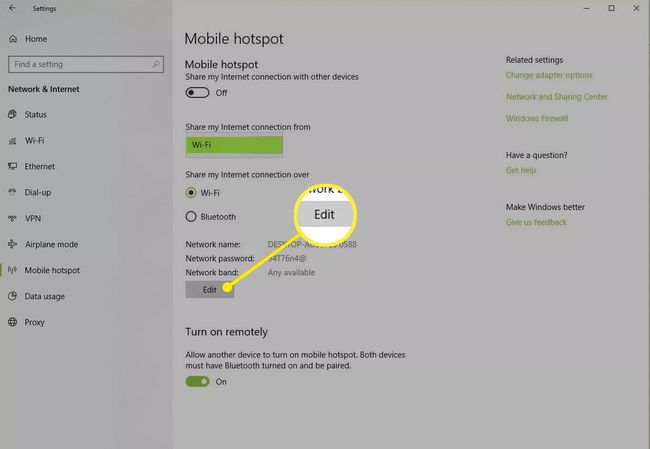
-
इस नए कनेक्शन के लिए नेटवर्क नाम और पासवर्ड को आवश्यकतानुसार संशोधित करें।
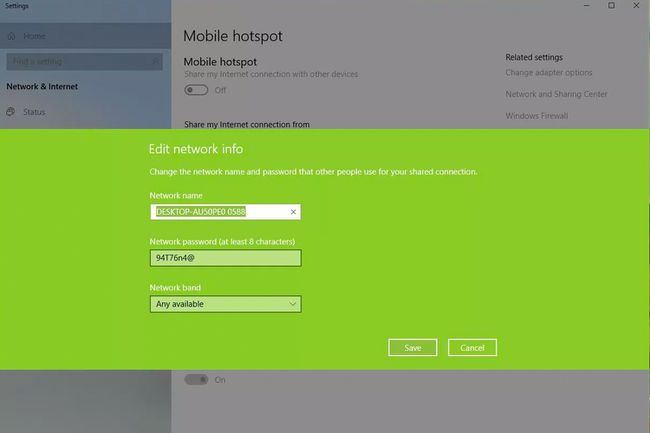
-
जब आप समाप्त कर लें, तो चुनें सहेजें.
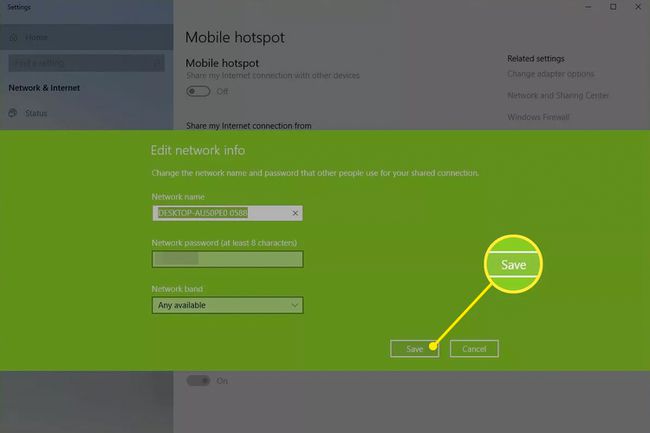
-
टॉगल अन्य उपकरणों के साथ मेरा इंटरनेट कनेक्शन साझा करें प्रति पर.
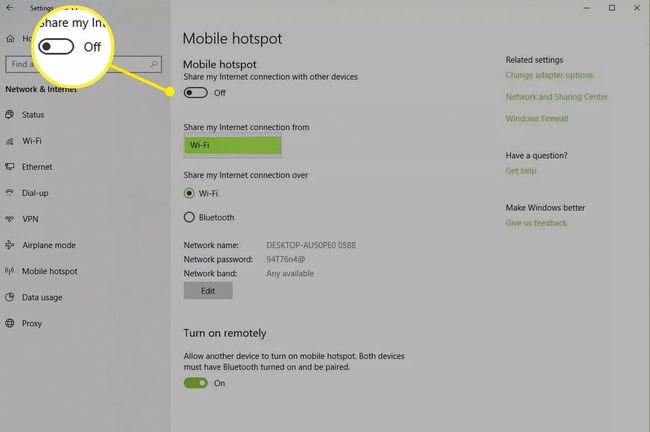
किसी अन्य डिवाइस से, उस वायरलेस नेटवर्क की खोज करें जिसे आपने अभी-अभी कनेक्शन को सत्यापित करने के लिए स्थापित किया है।
मोबाइल हॉटस्पॉट के रूप में अपने विंडोज 8 या विंडोज 7 कंप्यूटर का उपयोग करें
विंडोज 8 या विंडोज 7 पीसी से हॉटस्पॉट सेट करने के लिए:
विंडोज होस्ट कंप्यूटर में लॉग इन करें - जो इंटरनेट से जुड़ा है - एक प्रशासक के रूप में।
के लिए जाओ शुरू > कंट्रोल पैनल > नेटवर्क और इंटरनेट > नेटवर्क और साझा केंद्र और फिर क्लिक करें अनुकूलक की सेटिंग्स बदलो.
उस इंटरनेट कनेक्शन पर राइट-क्लिक करें जिसे आप साझा करना चाहते हैं (उदाहरण के लिए, लोकल एरिया कनेक्शन) और क्लिक करें गुण.
दबाएं शेयरिंग टैब।
को चुनिए अन्य नेटवर्क उपयोगकर्ताओं को इस कंप्यूटर के इंटरनेट कनेक्शन के माध्यम से कनेक्ट होने दें चेक बॉक्स। साझाकरण टैब दिखाने के लिए, आपको दो प्रकार के नेटवर्क कनेक्शन की आवश्यकता होती है: एक आपके इंटरनेट कनेक्शन के लिए और दूसरा जिसे क्लाइंट कंप्यूटर कनेक्ट कर सकते हैं, जैसे वायरलेस एडेप्टर।
आईसीएस सक्षम होने के बाद, एक तदर्थ वायरलेस नेटवर्क स्थापित करें या नया प्रयोग करें Wi-Fi डायरेक्ट प्रौद्योगिकी ताकि अन्य डिवाइस इंटरनेट एक्सेस के लिए आपके होस्ट कंप्यूटर से जुड़ सकें।
इन बातों को भी याद रखें:
- क्लाइंट जो होस्ट कंप्यूटर से जुड़ते हैं, उनके पास होना चाहिए नेटवर्क एडेप्टर एक प्राप्त करने के लिए सेट करें आईपी पता खुद ब खुद। TCP/IPv4 या TCP/IPv6 के अंतर्गत नेटवर्क एडेप्टर गुण देखें, और क्लिक करें स्वचालित रूप से एक आईपी पता प्राप्त करें.
- यदि आप अपने होस्ट कंप्यूटर से कॉर्पोरेट नेटवर्क के लिए एक वीपीएन कनेक्शन बनाते हैं, तो आपके स्थानीय नेटवर्क के कंप्यूटर कॉर्पोरेट नेटवर्क तक पहुंच सकते हैं यदि आप आईसीएस का उपयोग करते हैं।
- यदि आप अपना इंटरनेट कनेक्शन किसी तदर्थ नेटवर्क पर साझा करते हैं, तो ICS अक्षम हो जाता है यदि आप तदर्थ नेटवर्क से डिस्कनेक्ट करते हैं, तो एक नया बनाएं तदर्थ नेटवर्क, या होस्ट कंप्यूटर से लॉग ऑफ करें।
